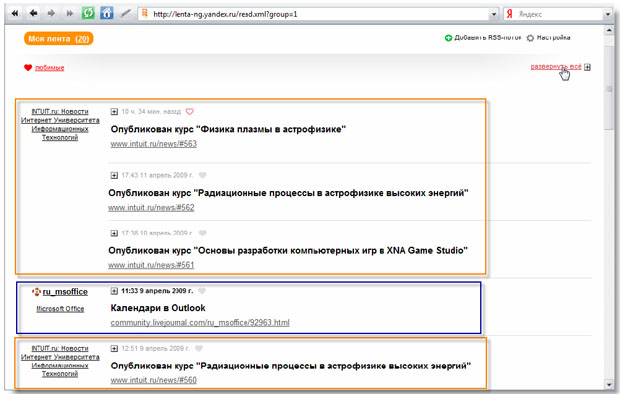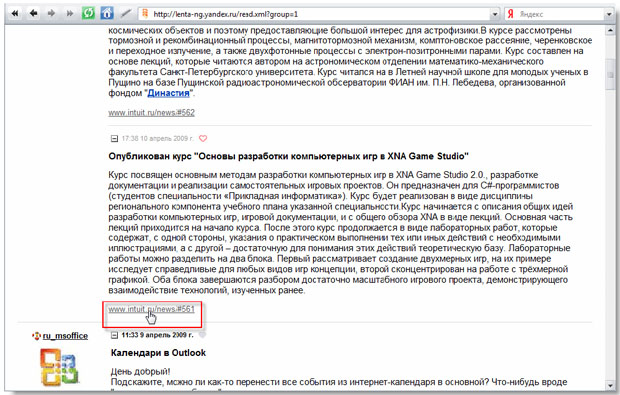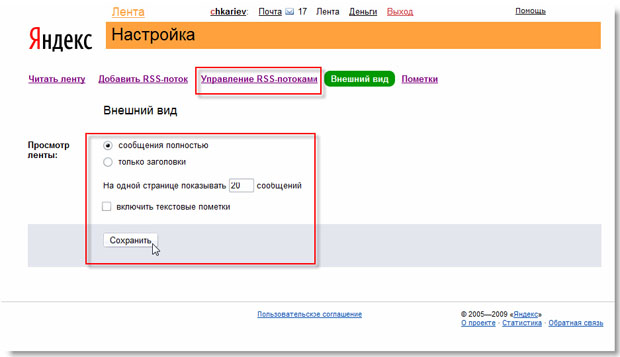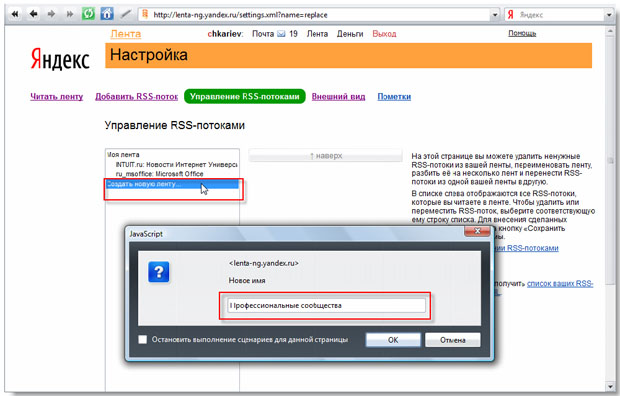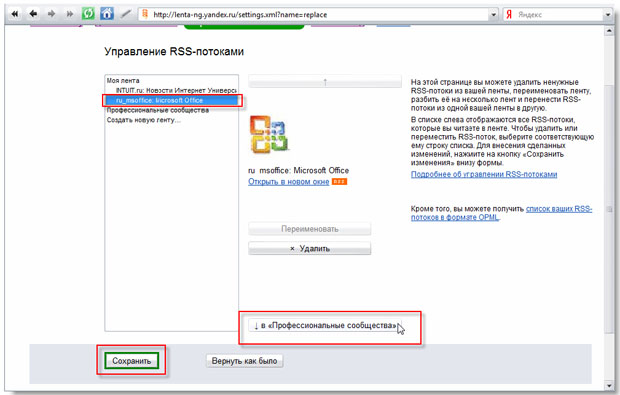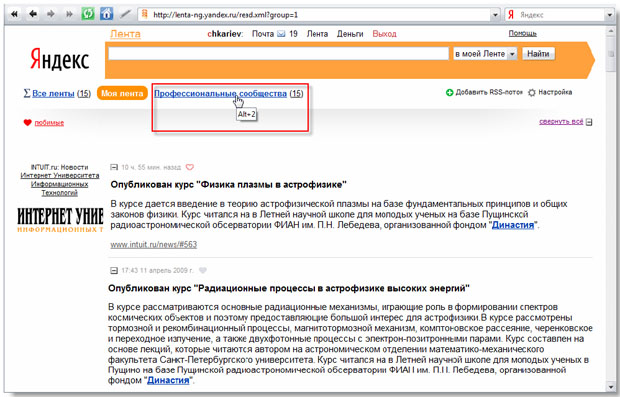Яндекс.Нано. Вокруг Интернета. Мобильный Яндекс
В результате у нас получилась страница, на которой собраны сообщения исходных сайтов в виде единого полотна. Мы видим заголовки, а ссылка "развернуть всё" позволяет увидеть и сам текст ( рис. 5.35):
Теперь приступаем к чтению материала. Совершенно нет никакой разницы, читать заметки здесь или на исходном сайте. В конце каждой заметки добавляется ссылка, позволяющая перейти на страницу исходного сайта ( рис. 5.36):
Точно так же добавляются в ленту RSS-потоки других ресурсов. Более того, Яндекс.Лента позволяет подписывать на определенные результаты поиска по новостям и\или блогам. Скажем, задав название своей компании в качестве подписки, получим отслеживание общественного мнения на предмет обсуждения своей компании.
Сейчас наша общая лента выглядит не лучшим образом - все смешалось в одну кучу, анонсы учебных курсов и профессиональные вопросы. Будем избавляться от такой мешанины. Идем по ссылке "Настройка", попадаем в раздел "Внешний вид". Раз уж мы здесь оказались, отметим переключатель просмотра ленты в положении "сообщения полностью". Теперь по умолчанию лента сообщений будет отображаться в развернутом виде. Нажимаем на кнопку "Сохранить" и идем по ссылке "Управление RSS-потоками" ( рис. 5.37):
Здесь мы создадим специальную ленту "Профессиональные сообщества", в которую перенесем подписку из живого журнала. Для этого мы щелкаем на заголовке "Создать новую ленту" и в появившемся диалоговом окне вводим название новой ленты ( рис. 5.38):
У нас уже есть RSS-поток, который размещается в "Моей ленте". Это символически отображается в виде отступа заголовка. Сейчас мы выделяем значение "ru_msofficei: Microsoft Office" и перемещаем его в ленту "Профессиональные сообщества", нажимая соответствующую кнопку. А потом жмем кнопку "Сохранить" - для закрепления результата ( рис. 5.39):
Конечно, мы могли удалить вообще подписку на Microsoft Office, а затем снова добавить ее уже в ленту "Профессиональные сообщества". Но это не лучший вариант - зачем совершать лишние действия, когда имеющийся инструментарий позволяет поступить более удобным образом.
Теперь идем читать ленты. В "Моей ленте" остались новости сайта ИНТУИТ, а чтение ленты "Профессиональные сообщества" доступно по ссылке ( рис. 5.40):
Удобные мелочи, вроде перехода с помощью сочетаний клавиш ( Alt +2 ) замечаются не сразу, но потом их использование входит в привычку.
Мы рассмотрели основные возможности Яндекс.Ленты. Если вам приходится бродить по десятку сайтов, то стоит один раз потратить немного времени на формирование "персональной газеты". Отслеживание новых сообщений с нескольких сайтов всегда можно свести к посещению единственного сайта.